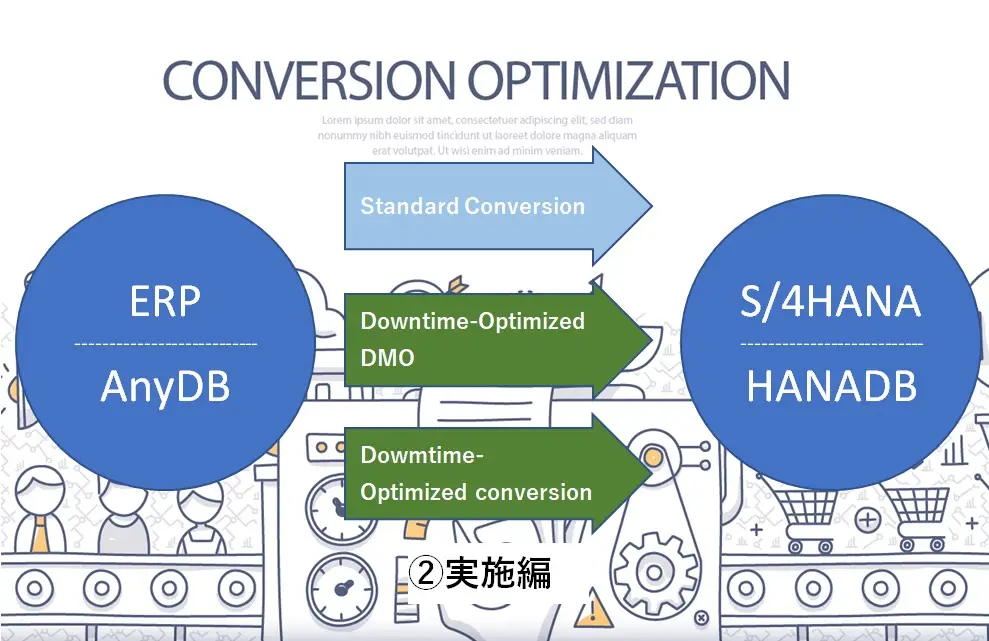
目次
| ブログ | 内容 |
|---|---|
| ①概要編 | ダウンタイム最適化手法の仕組み、制約 |
| ②実施編 | ダウンタイム最適化手法の実施手順 ※当ブログ |
| ③検証編 | ダウンタイム比較、考察 |
今回はダウンタイム最適化手法を実施するための手順について記載しています。
ダウンタイム最適化手法の流れ
ダウンタイム最適化手法のコンバージョンでは標準Convが実施された環境で収集されたデータを使用するため、事前に標準Convを実施します。これを踏まえ、後続の大まかな流れを以下に記載します。
事前準備
①標準Conv(会計後処理などを含む)を実施しコンバージョンに必要な移送を作成する。
②標準Convを実施した環境で「カスタマバッファファイル」「アップタイム中移行対象テーブルリストファイル」を取得する。

ダウンタイム最適化手法のコンバージョン実施
③SUMを実行し、ダウンタイム最適化手法のシナリオを選択します。事前に作成した「カスタマバッファファイル」「アップタイム中移行対象テーブルリストファイル」を指定する。
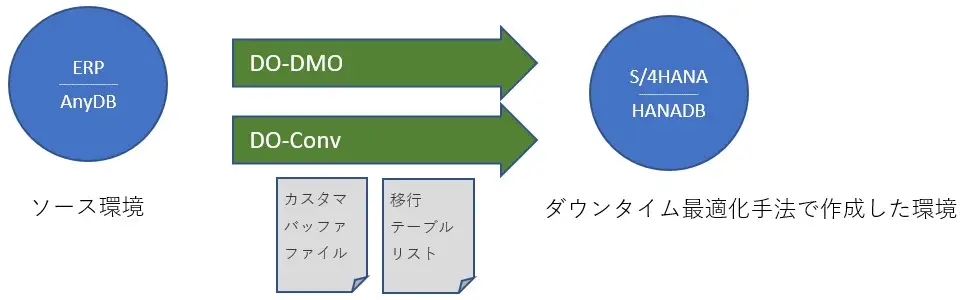
④アップタイム中のSUMの中で、DO-DMOの場合は、「初回データ移行」が、DO-Convの場合は、「初回データ移行」に加えて「初回データ変換」「初回FINデータ変換」が行われる。その後、アップタイム中に追加されたデータに対し随時「差分データ移行」が行われる。
⑤ダウンタイム中のSUMにて、DO-DMOの場合は、「⊿データ移行」「データ変換」が、DO-Convの場合は、「⊿データ移行」「⊿データ変換」「⊿FINデータ変換」が行われる。
⑥DO-DMOの場合は、SUMが終わった後に追加で「FINデータ変換」を実行する。
一般的な移行プロジェクト時では、①②は本番環境相当の別環境を用意して事前に実施する作業となります。③以降が本番環境での移行作業となり③~④がアップタイム、⑤~⑥がダウンタイムとなります。
事前準備
ダウンタイム最適化手法でのコンバージョンを実施する事前準備について記載します。
「カスタマバッファファイルの作成」「アップタイム中に移行するテーブルリストの作成」という手順が特徴的であり、これらを実施するためにはS/4HANAコンバージョンが実施された環境からデータを取得する必要があります。
1.カスタマバッファファイルの作成
カスタマバッファファイルとは一言でいうとターゲット環境に事前に適用したい移送情報をまとめたものです。SUMの実行画面でカスタマバッファファイルを指定することで、データ移行が行われる前にターゲット環境に移送適用することができます。
例えば、DO-ConvではFINデータ変換が行われる前にターゲット環境にFINカスタマイジングが実施されている必要があります。
そのため、事前にS/4HANAコンバージョンが実施された環境でFINカスタマイジングを実装し、移送ファイルとして取得しておきます。この移送情報をカスタマバッファファイルに含めることでSUM実行中に自動的に移送が適用されてスムーズにFINデータ変更を行うことができます。
※DO-DMOでは必須ではないが、同様の対応をしておくことでSUMが終わった後にすぐに「FINデータ変換」に進められます。
また、カスタマバッファファイルには「FINデータ変換エラー受入」「SPDD/SPAU」「ノート適用」などの移送も含めることができ、コンバージョン手順の簡略化とダウンタイムの短縮に貢献できる仕組みとなっています。
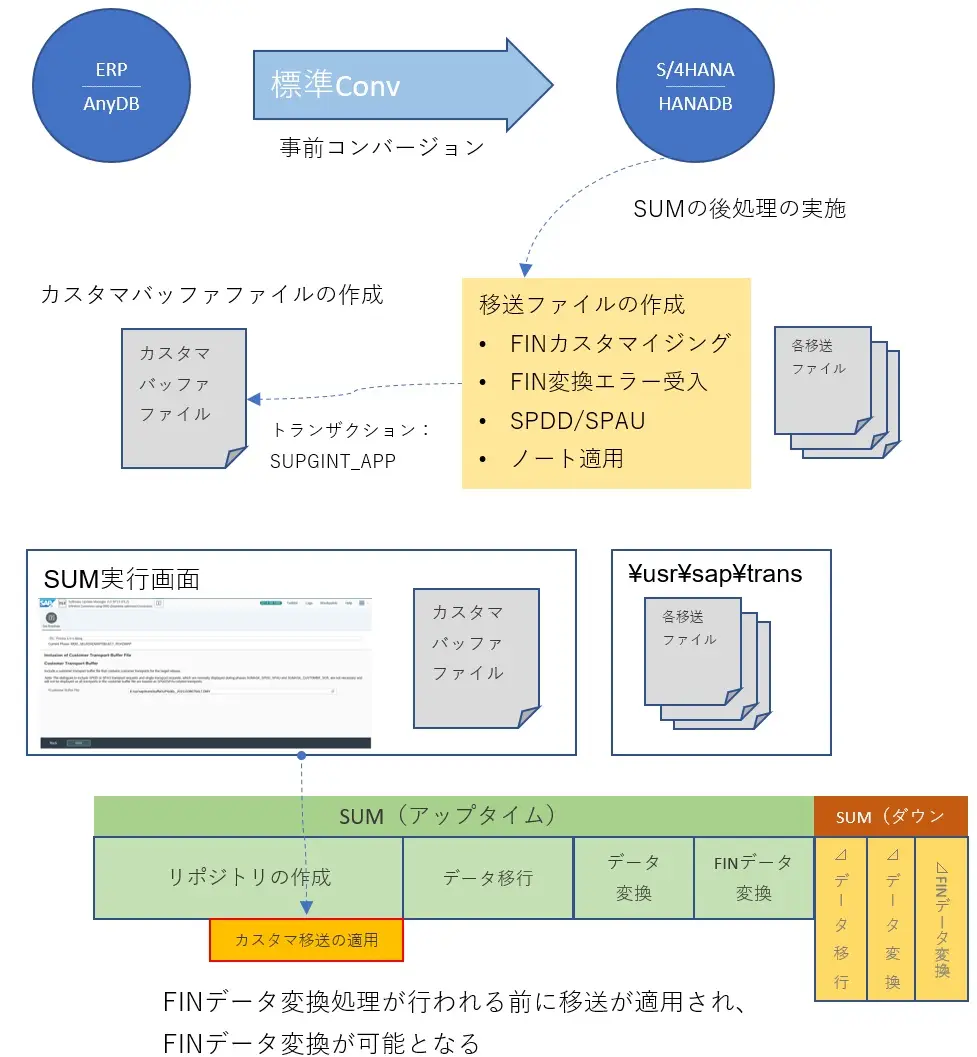
カスタマバッファファイル作成の実行画面
標準Conv実施環境でトランザクション:SUPGINT_APP を実行してファイルを作成しました。
- ブラウザが立ち上がり、画面が表示されます。
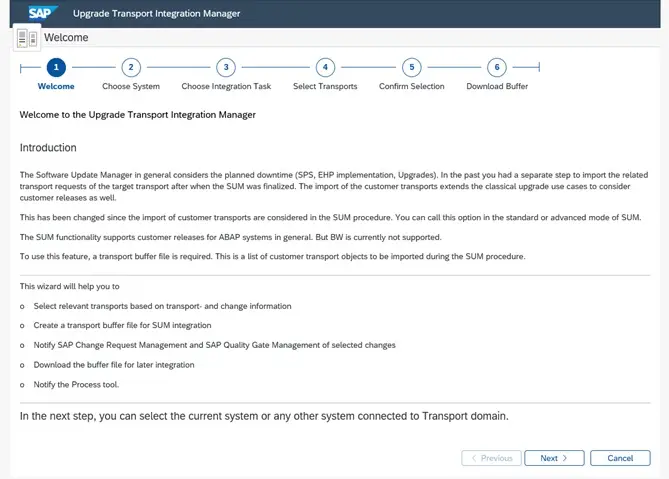
- 対象システムを選択する。今回はこの環境で作成した移送を対象とするためDMYを選択。
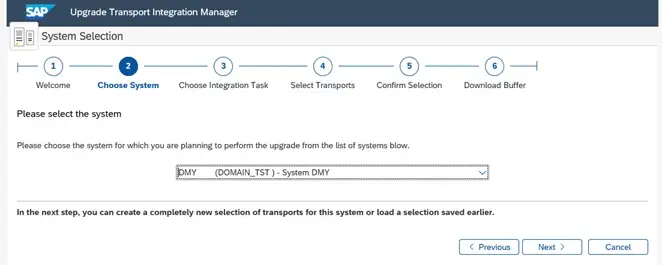
- プルダウンから新しいタスクを選択。過去に作成したものを再編集することも可能。
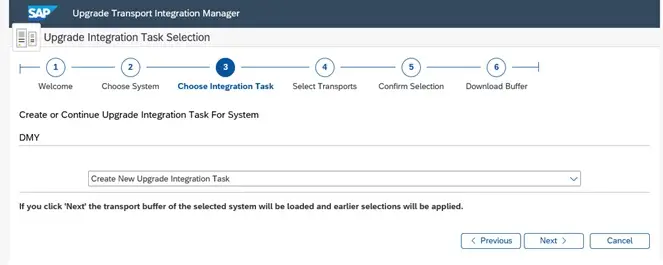
- カスタマバッファファイルに追加したい移送番号を選択。
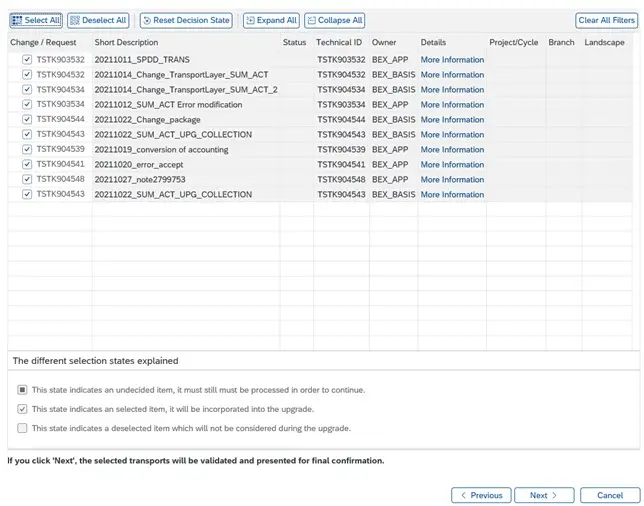
- 確認画面を経由してファイルが作成されます。リンク(ファイル名)からファイルをダウンロードし、ダウンタイム最適化手法のコンバージョンを実施する際に使用します。
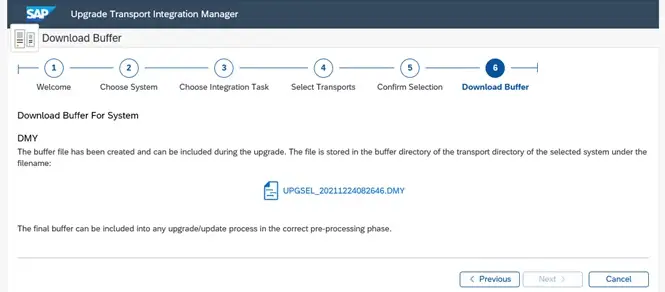
- カスタマバッファファイルに追加した移送番号の移送ファイルはダウンタイム最適化手法のコンバージョンを行う環境の移送フォルダに格納しておきます。
2.アップタイム中移行対象テーブルファイルの作成
ダウンタイム最適化手法のコンバージョンでは「データ移行」をSUMのアップタイムに実施しますが、その対象データの一部をテーブル単位で指定することができます。
「データ変換」「FINデータ変換」が行われるデータは自動的にアップタイム中の移行されます。その他のデータのうち、アップタイム中に移行したいテーブルを指定することができます。
事前にS/4HANAコンバージョンが実施された環境でレポート:RSUPGBA_DODMO_SELECTを実行し、アップタイム中に移行できるテーブルを選択してファイルを保存します。
SUMの実行画面でこのファイルを指定することでアップタイム中の移行対象となります。
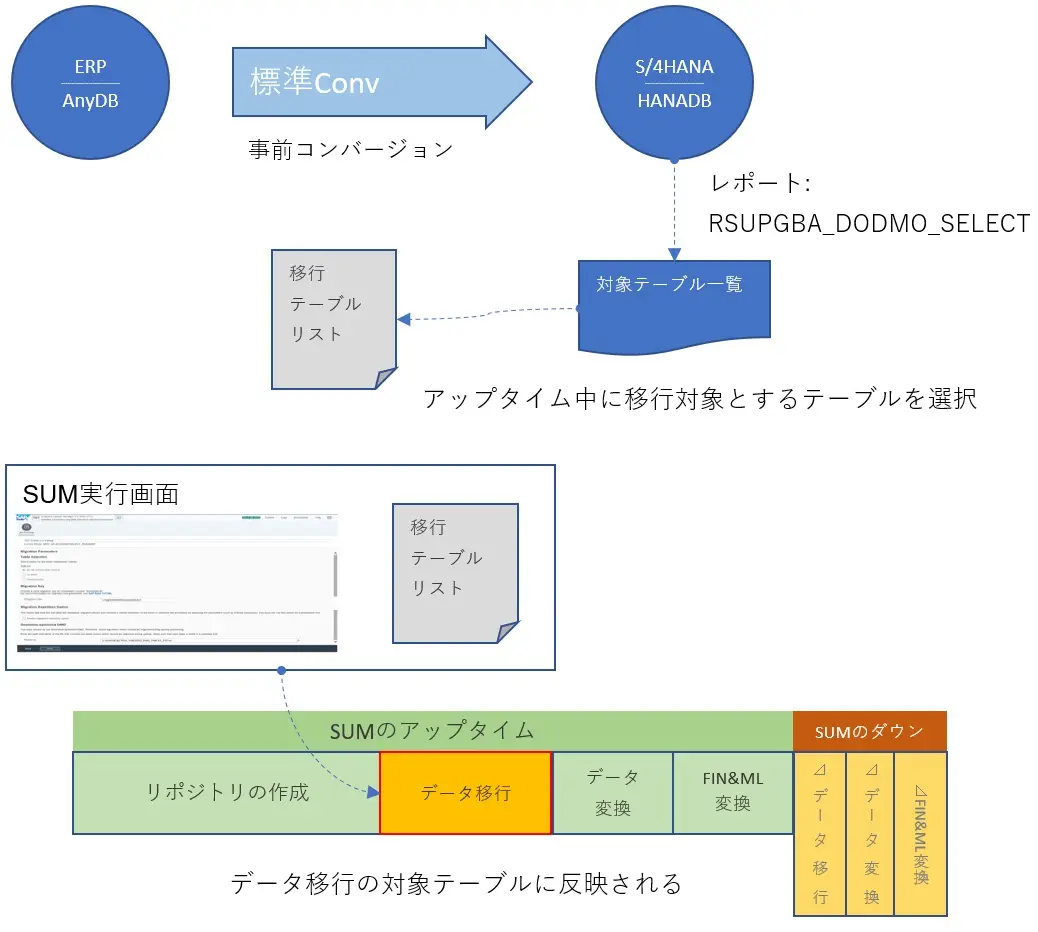
アップタイム中の移行用テーブルファイル作成の実行画面
標準Conv実施環境でプログラム:RSUPGBA_DODMO_SELECTを実行してファイルを作成しました。
- 本処理を実行するためのファイルパスを確認し必要なファイルを準備します。
事前に実施した標準Conv時に収集されたデータやソース環境から取得する分析データを利用します。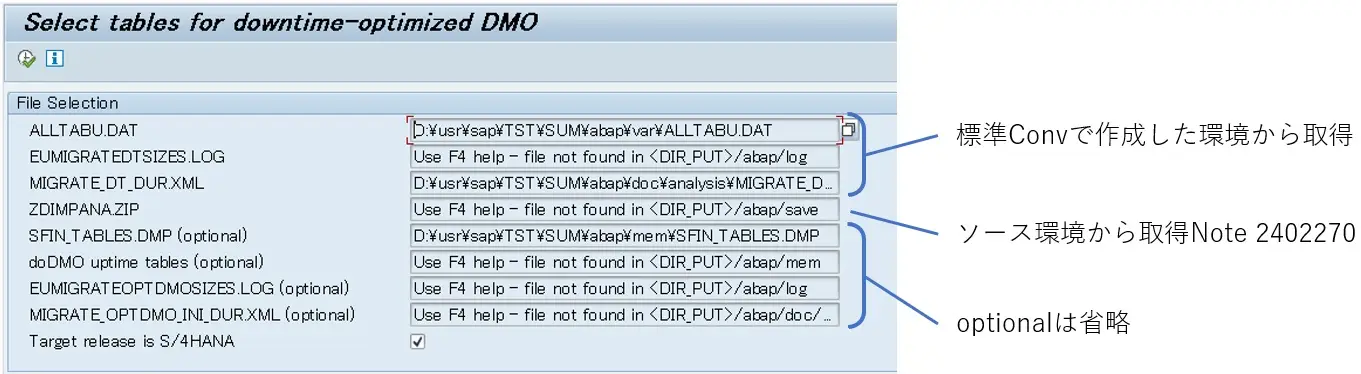
- 選択可能なテーブルの一覧が時間やレコード数、サイズといった項目ともに表示されます。アップタイム中の移行対象としたいテーブルを選択して保存ボタンを押すと、File Path項目のパスにファイルが保存されます。
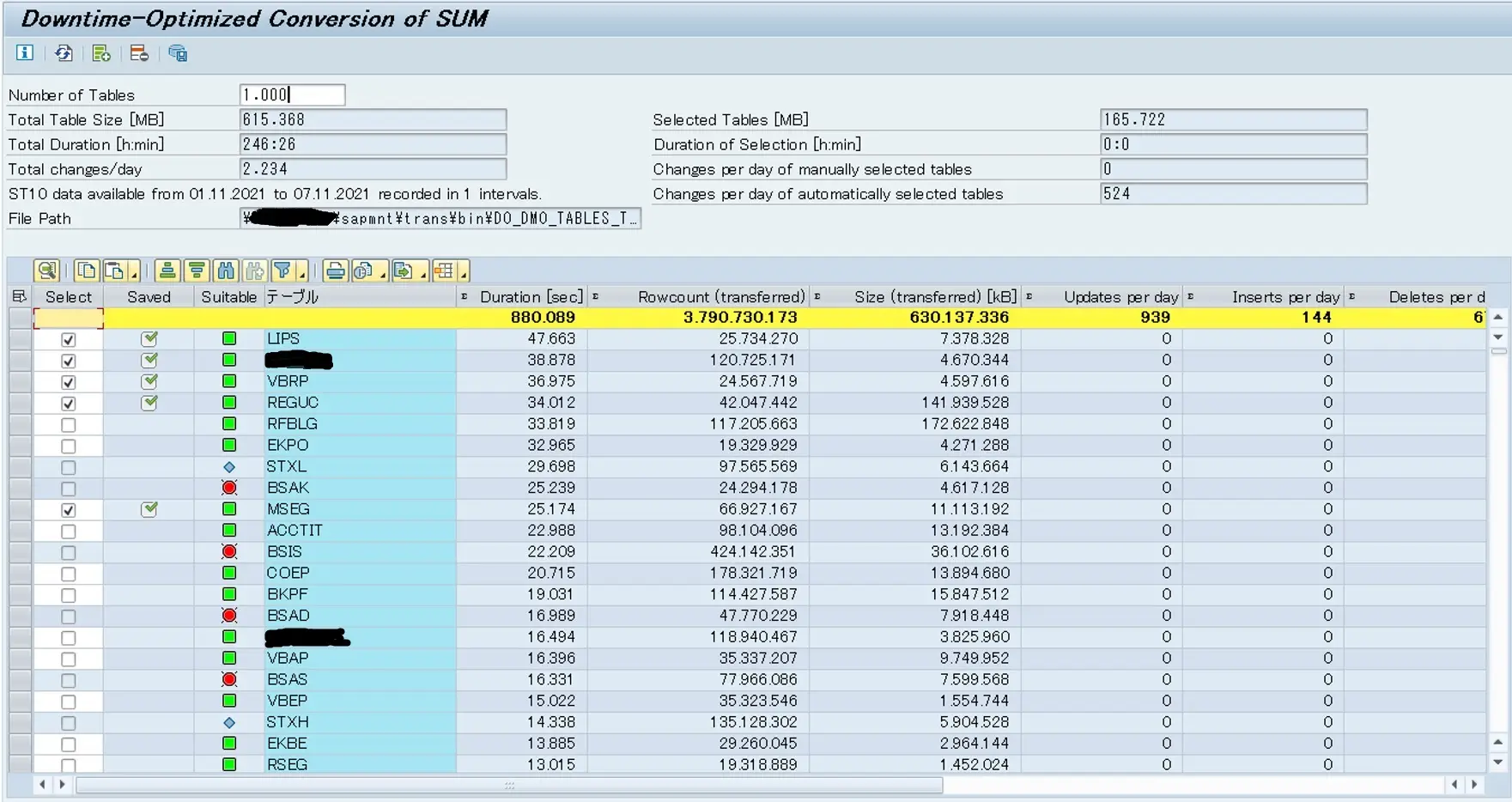 ファイルを取得し、ダウンタイム最適化手法のコンバージョンを実施する際に使用します。
ファイルを取得し、ダウンタイム最適化手法のコンバージョンを実施する際に使用します。
3.DO-Convのパスワードの取得
DO-Convはソリューションについて熟知したパートナーが実施する必要があるとされていて、ADM329を学習し、ADM329kのアセスメントに合格する必要があります。
また、合格バッジを公開し、インシデントからパスワードを取得するまで1週間程度かかります。
ダウンタイム最適化手法のコンバージョン実施
ダウンタイム最適化手法でのコンバージョンのSUM実行について、標準方式のコンバージョンと異なる特徴的な処理について記載します。
1.SUMのシナリオ選択
ダウンタイム最適化手法のコンバージョン選択はSUMのロードマップ選択のフェーズで行います。また、上事前準備で取得したファイルの指定もこのフェーズで行います。
- シナリオの選択画面
「Downtime-Optimized」を選択し、さらに「DO-DMO」or「DO-Conversion」を選択します。
※前提条件を満たしていない場合、選択肢が表示されない。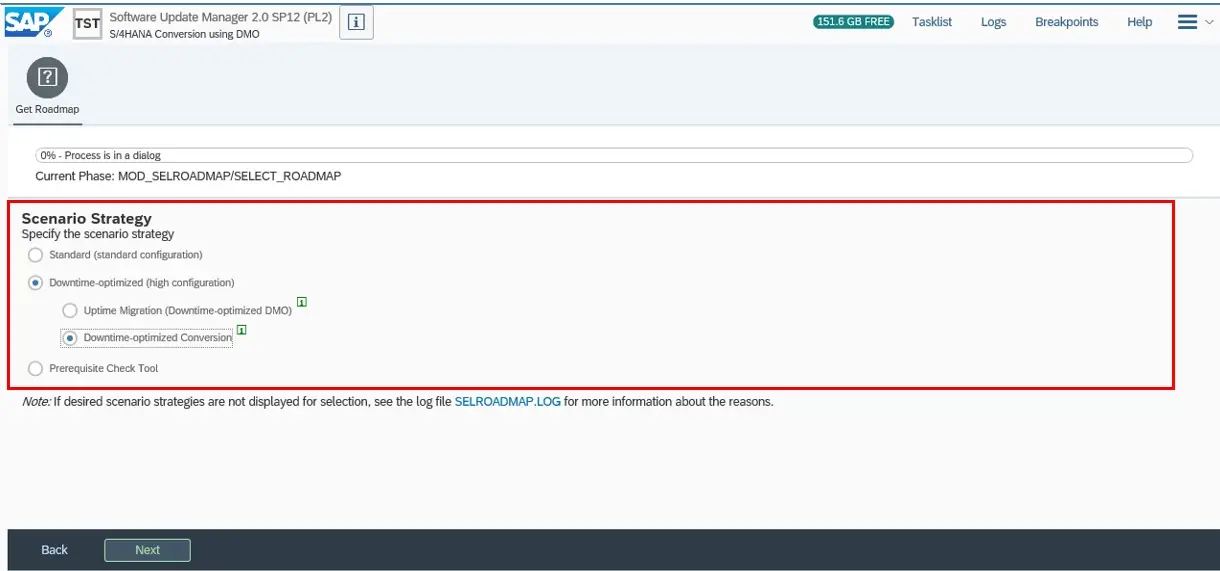
- DO-Convのパスワード入力画面
「DO-Conversion」を選択した場合は、パスワードの入力を要求されます。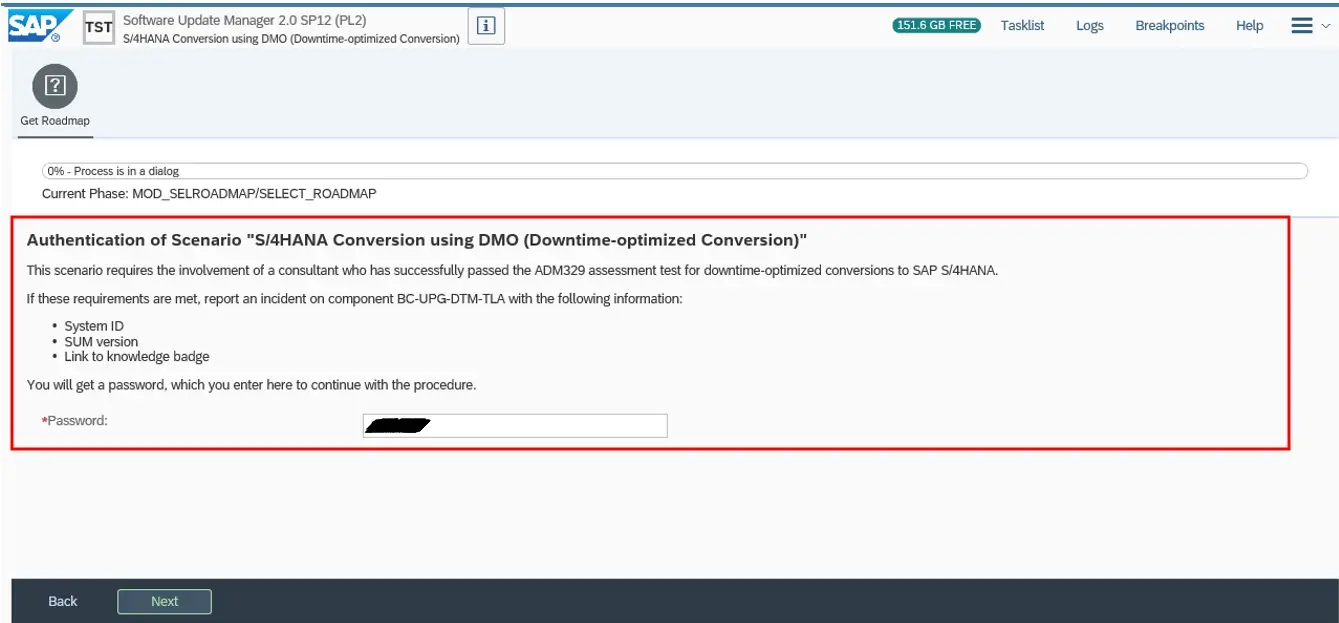
- カスタマバッファファイルの選択画面
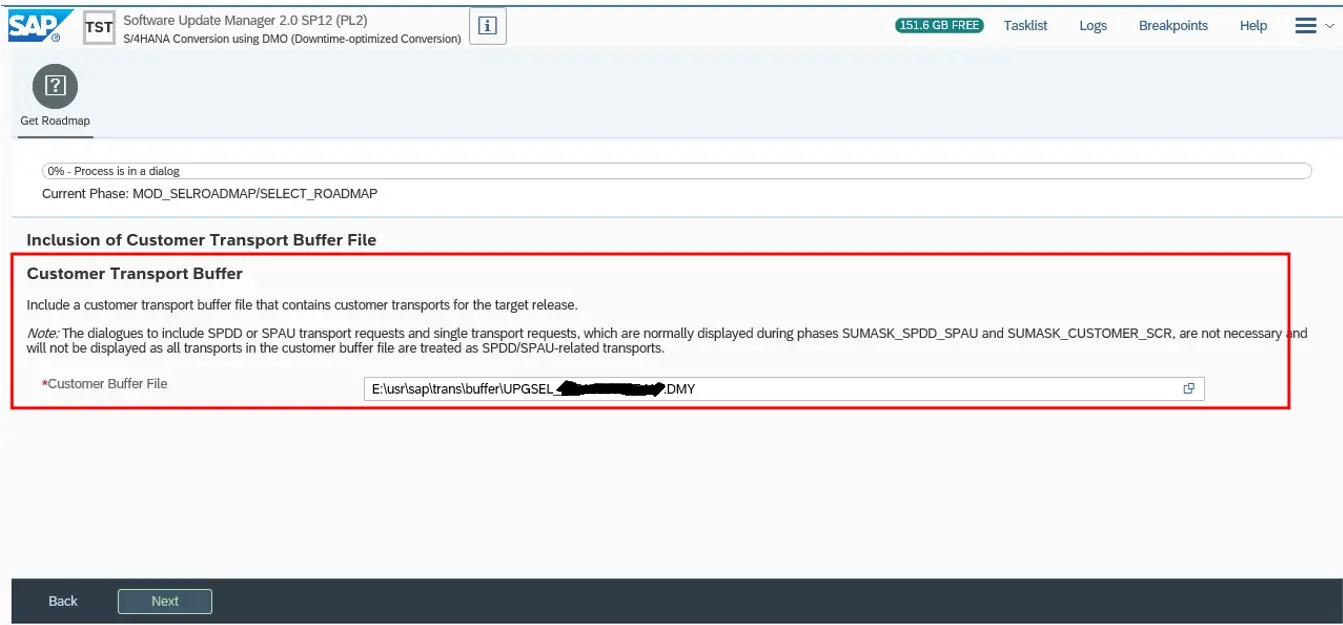
- アップタイム中の移行テーブルファイルの選択画面
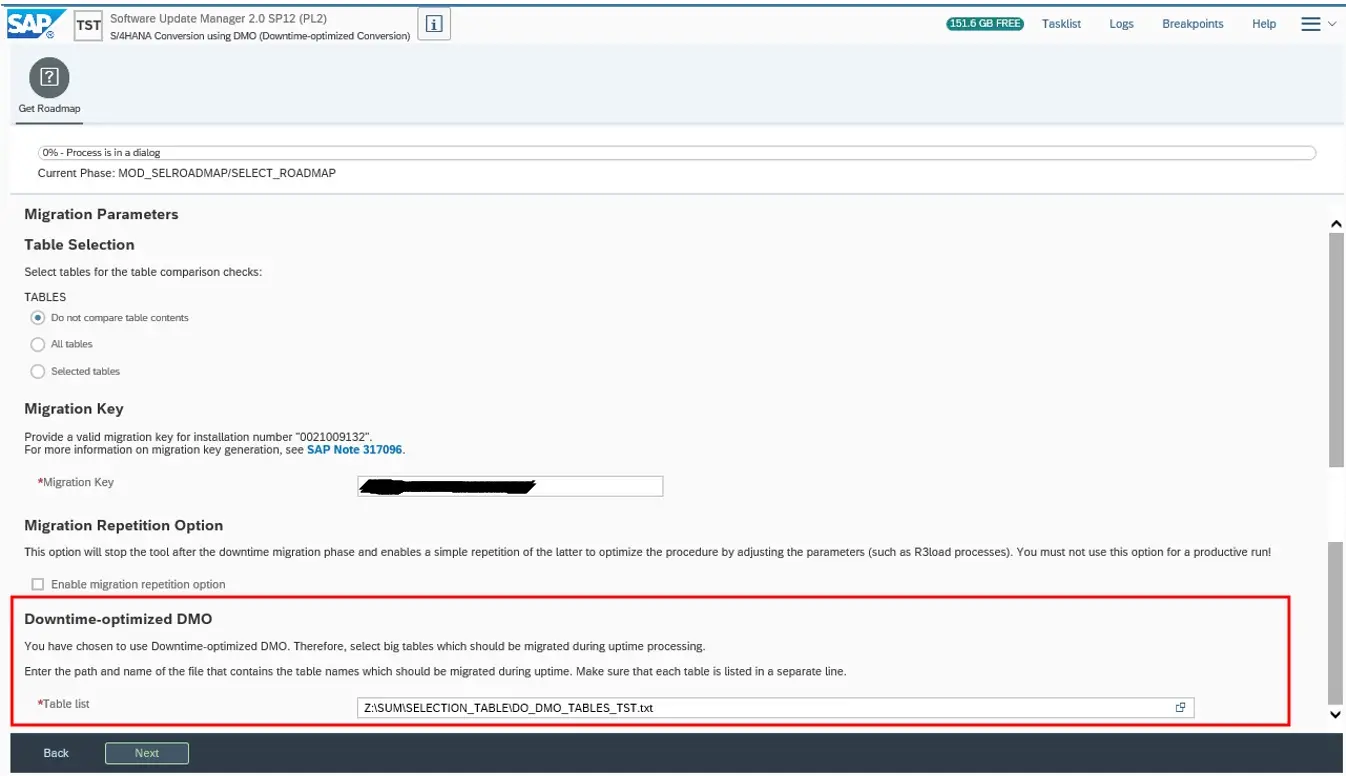
2.FINデータ変換のエラー対応
標準ConvではSUMが終わった後にターゲット環境で「FINデータ変換」を実施しますが、DO-Convではアップタイム中に「初回FINデータ変換」、ダウンタイム中に「⊿FINデータ変換」がSUMの処理の一環で実施されます。エラーが発生した場合は、ターゲット環境(TMPインスタンス)にログインし、トランザクションコード:FINS_MIG_STATUSからエラー内容の確認や対応を行います。
PoCでエラーを洗い出し、事前にエラーが発生しないよう運用上の対応をしたり、エラー受入の移送に含めるなどの対応をしておくことが望ましいです。
3.ダウンタイムへの移行とSUMの完了
「初回データ変換」が完了すると「差分データ移行」のフェーズになり、SUMは任意のタイミングでダウンタイムに入ることができるようになります。
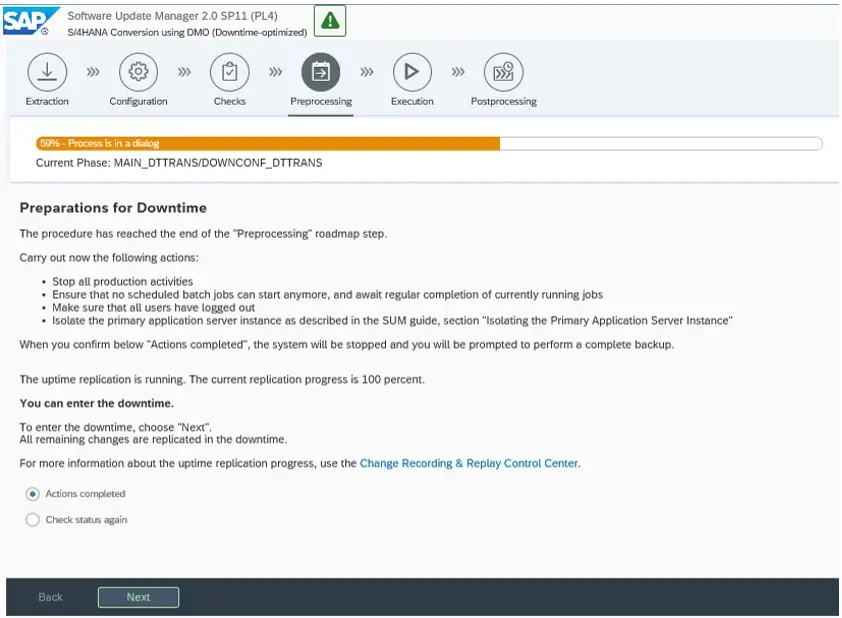
ダウンタイムに入ると、処理が終わっていないすべてのデータのデータ移行とデータ変換、FINデータ変換が行われます。その他、いくつかの処理が終わったらSUMが完了します。
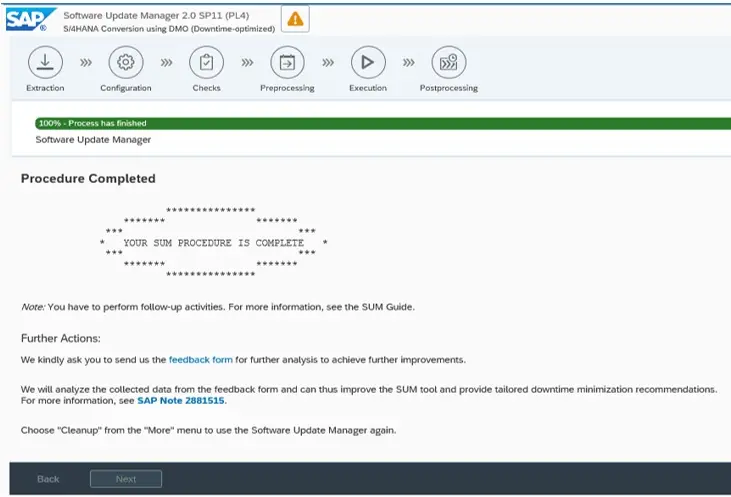
おわりに
実施編ではダウンタイム最適化手法のコンバージョンの実施方法と特徴的な手順について一通りまとめてみました。
実際にプロジェクトを進める際にはPoC、移行リハーサル、本番移行において、ダウンタイムの計測、チューニング、アップタイム中の本稼働環境への影響の確認といった目的ごとに実施方法の調整が必要となります。
次のブログ、検証編ではダウンタイム計測値などを基にダウンタイム最適化手法の実用性などについて考察していますのでご覧ください。
BeeXでは、ECCからS/4HANAへの移行を検討中のお客様向けのロードマップ作成、アセスメント、PoCなどのSAP S/4HANAコンバージョン関連サービスを実施しています。
BeeX Migration Factoryを利用する事で、お客様データでのPoCにてダウンタイム時間確認もスピーディに対応可能です。
S/4HANAへの移行でお悩みのお客様は是非、お気軽にご相談ください。

















